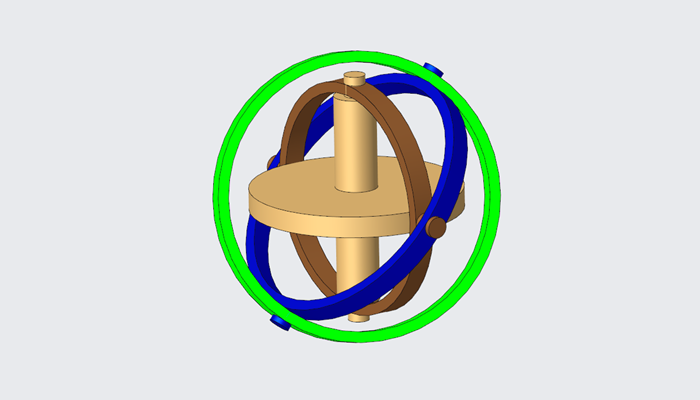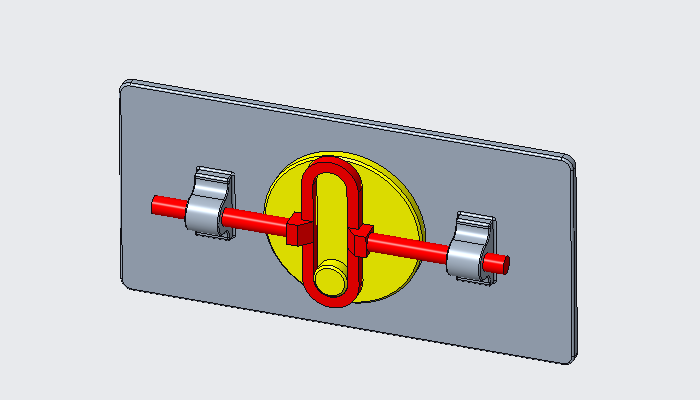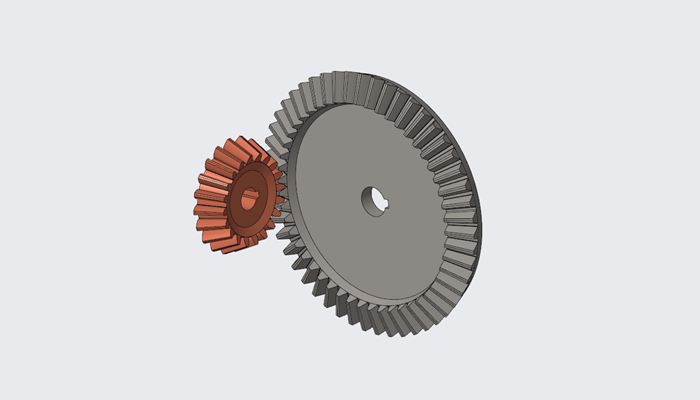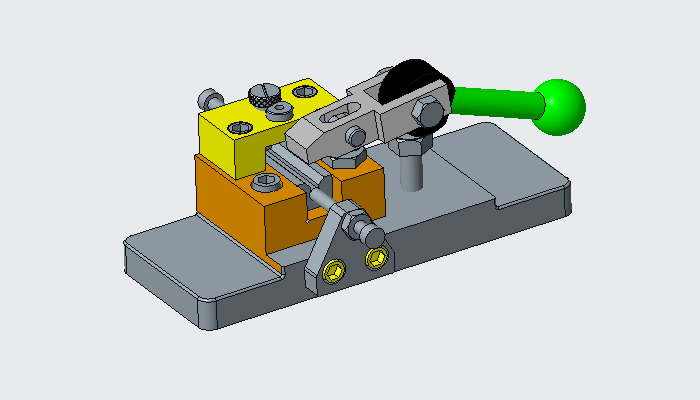如何使用Creo制作动画?

方法:
1.首先对模型进行装配。以默认的方式插入第一个零件。

2.插入第二个零件,按照下图进行配合。

将第二个零件移动到如下图所示的位置。

装配完成。

3.进入动画模块。点击【应用程序】-【动画】,如下图所示。

点击【新建动画】-【快照】,如下图所示。

对动画进行命名,点击确定。

4.点击工具栏的“拖动元件”,如下图所示。

我们可以看到如下图所示的窗口。

1)首先我们创建一个最初的快照,点击如下图所示的照相机按钮。

这样就会产生一个如下图所示的快照。

2)选择如下图所示的零件进行移动,移动到如下图所示的位置。

3)再次点击如下图所示的照相机按钮新建一个新的快照。

5.点击工具栏的“关键帧序列”,如下图所示。

按照下图所示的顺序依次将两个快照Snapshot1和Snapshot2添加到窗口中。
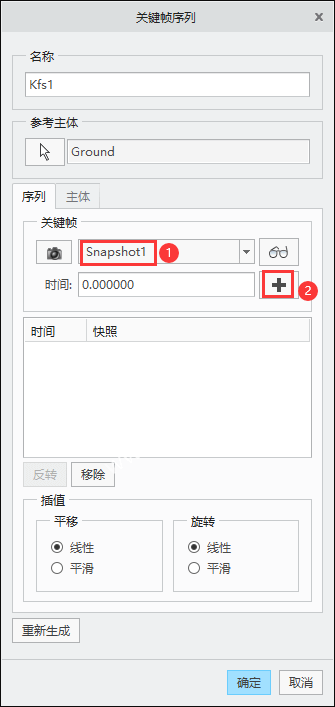

我们可以看到如下图所示的两个快照。

我们可以看到默认的时间为1s,我们可以对动画的时间进行调整。

将动画时间通过拖拽移动到5s处。

点窗口中的播放按钮即可看到动画。

6.点击工具栏的“回放”按钮。

点击下图窗口最左侧的按钮对动画进行回放。

完成。
模型下载:
此处为隐藏的内容
注册登录后,方可查看
登录